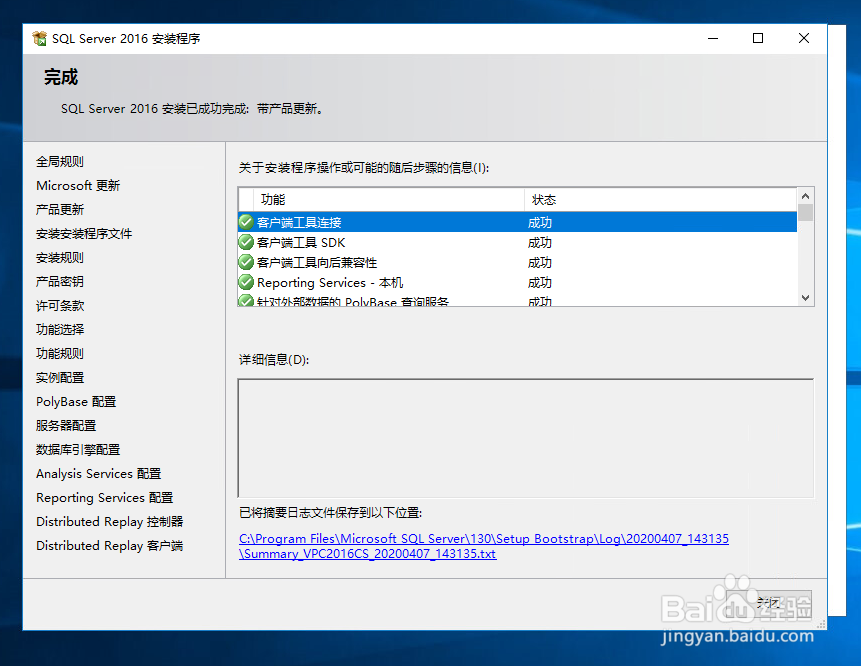SQL SERVER 2016图文安装详解
1、首先具备SQL SERVER 2016的安装介质。如果是光盘可以直接插入光驱直接进安装。一般可能是下载的为ISO光盘镜像文件。在Windows Server 2016操作系统和Windows 10的系统中可以使用鼠标的右键点击ISO文件,选择“装载”
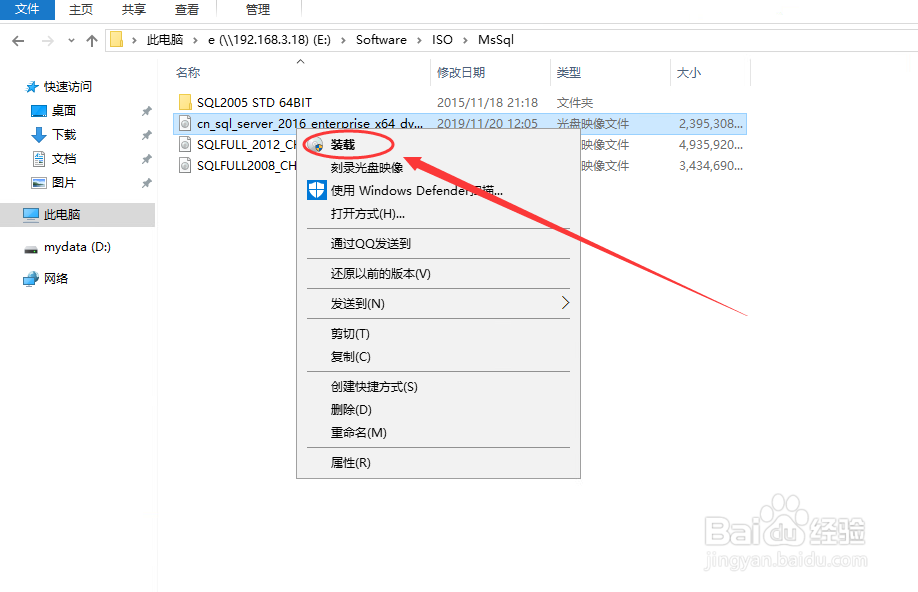
2、此时的ISO文件就会装载为一个虚拟光盘,打开该虚拟光盘,点击运行setup开始进行SQL SERVER 2016的安装。
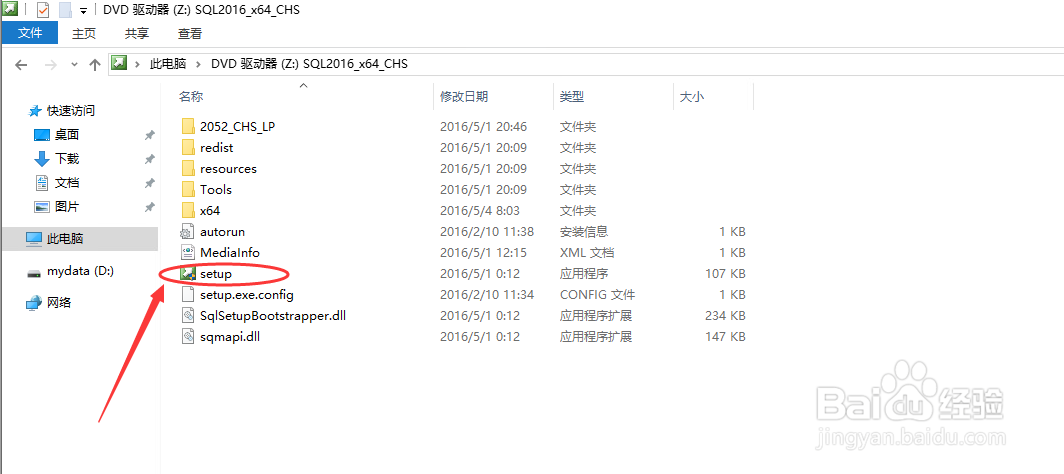
3、在出现的SQL server安装中心的界面当中,点击“全新SQL SERVER独立安装或向现有安装添加功能”。
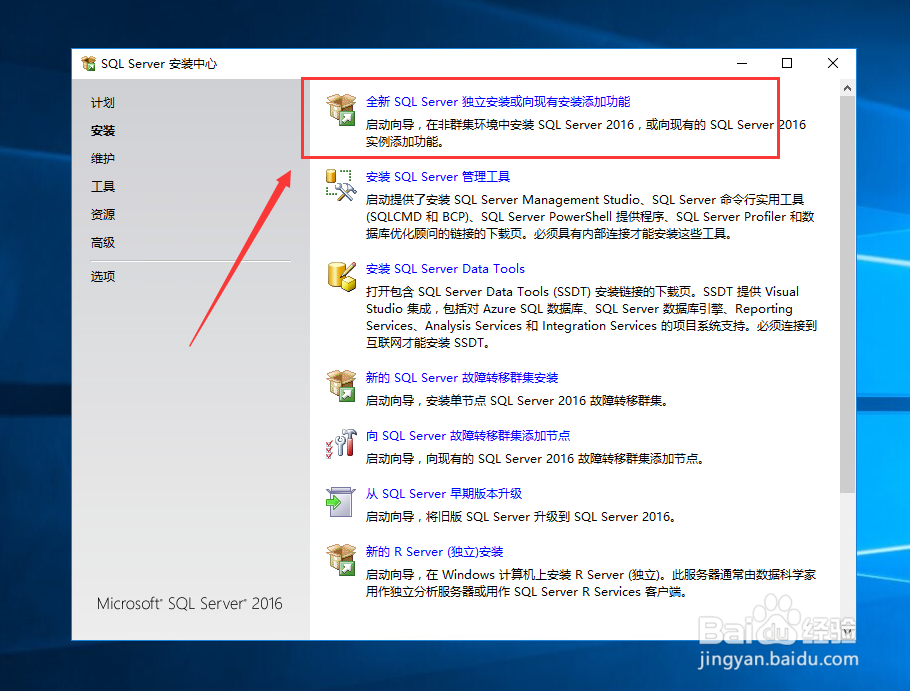
4、出现Microsoft更新的选择页面,这里不需要点击选择“使用Microsoft update检查更新”
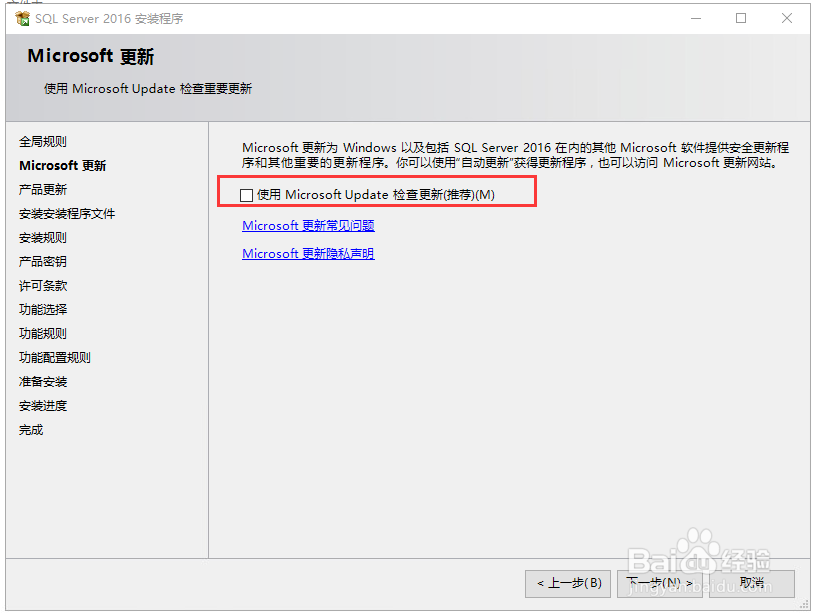
5、输入SQL SERVER 2016的产品秘钥,点击”下一步“继续。
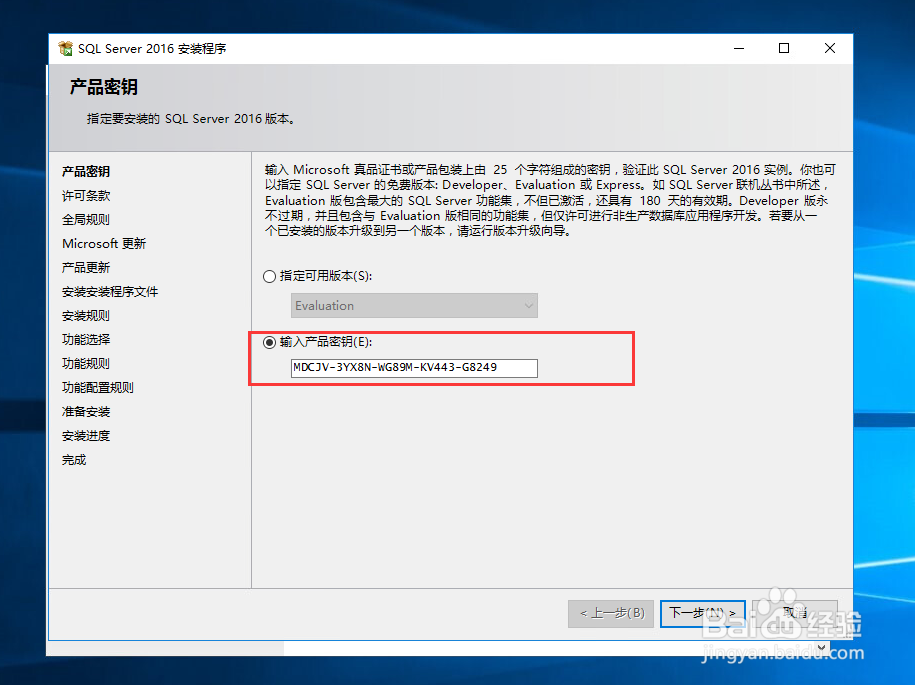
6、点击勾选“我接受许可条款”,点击“下一步”继续安装
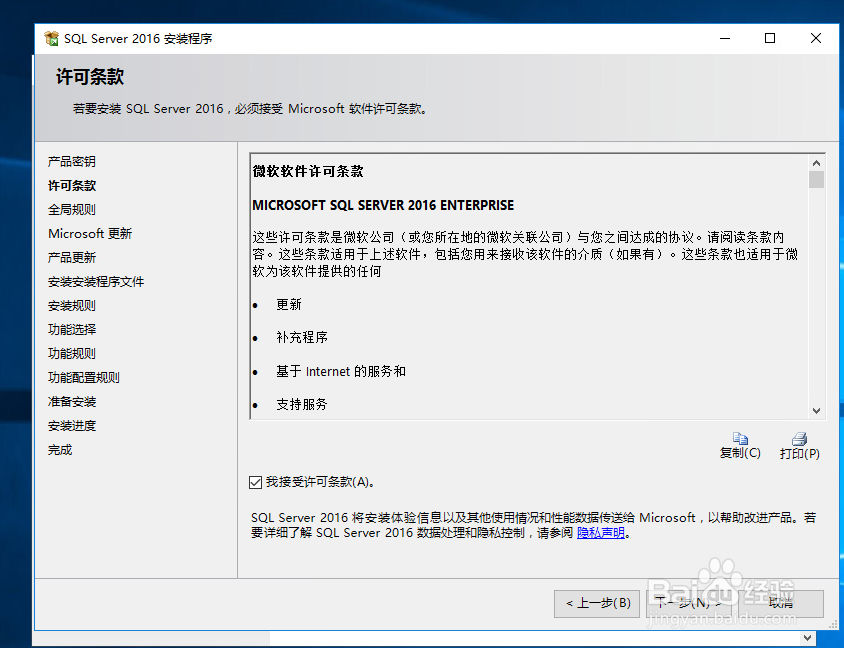
7、开始进行安装规则的检测。完成后点击“下一步”继续安装。
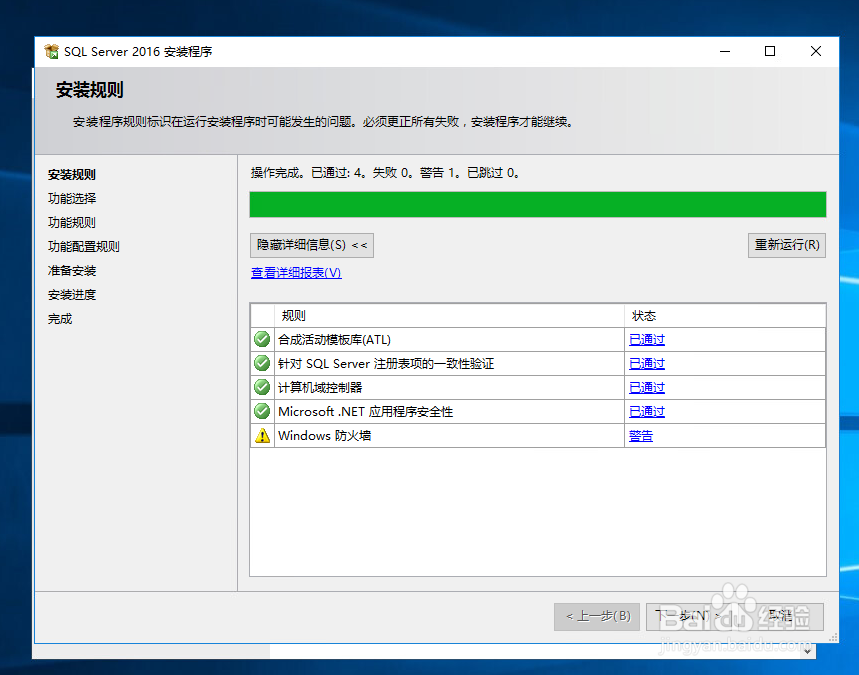
8、勾选需要安装的SQL SERVER的功能。为处理介绍后续安装的过程会出现的一些问题情况。这里选择全选。你可以根据自己需要进行选择。下方为实例,共享功能等的默认目录。如果你需要更改,可以在此进行设置指定你需要安装到的目录。点击“下一步”继续安装。

9、进行功能规则的检测。此处可能会出现“polybase要求安装Oracle JRE 7更新51(64位)或更高版本”无法通过的情况,该问题的处理可以参看我之前发过的相关经验。点击“下一步”继续安装。
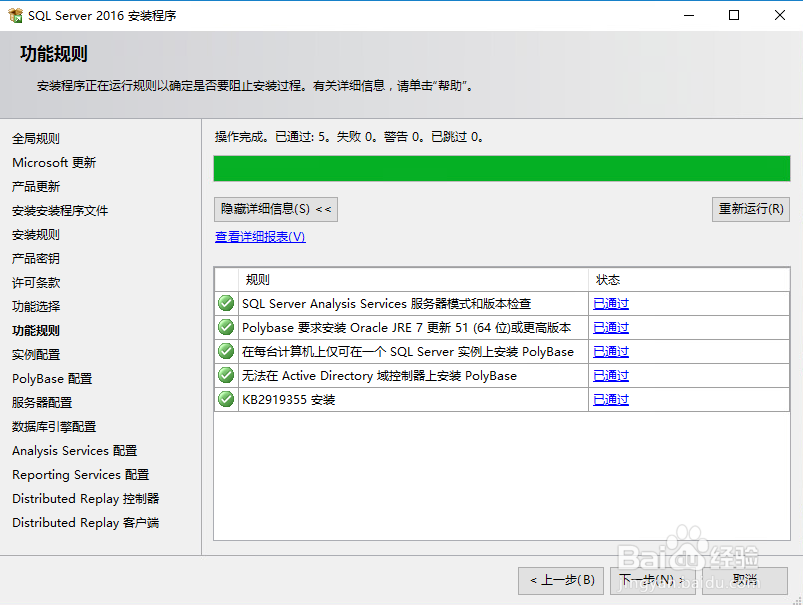
10、进行相关的实例配置。如果不需要更改实例的名称采取默认值即可。点击“下一步”继续安装.

11、进行polybase配置,如不是扩展安装可以选择默认“将此SQL SERVER用作已启用polybase的独立实例”,点击“下一步”继续安装。
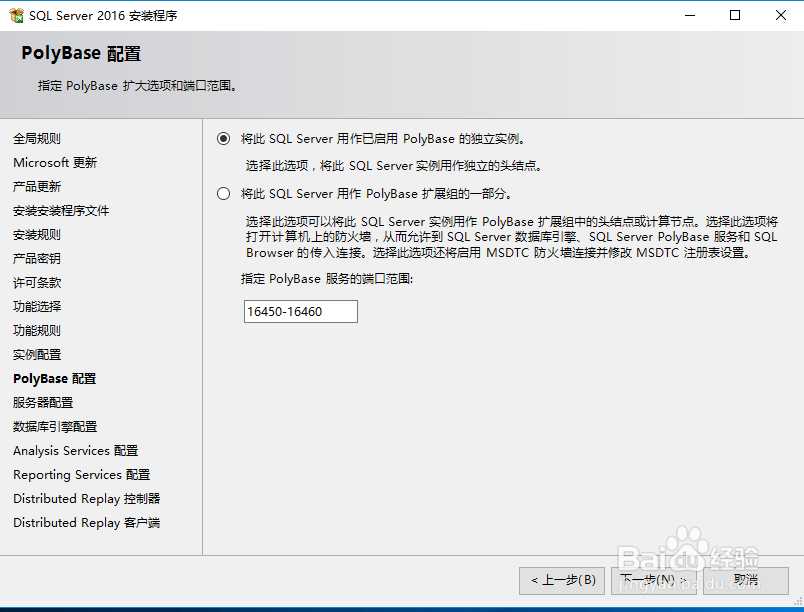
12、进行服务启动帐号的设置和排序规则设置,点击“下一步”继续安装。
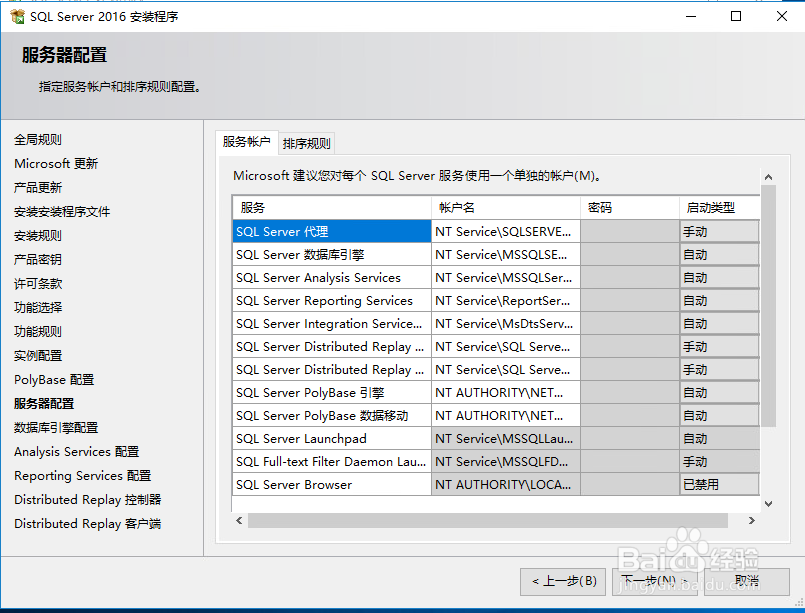
13、设置SQL服务器的身份验证。这里采用SQL server身份验证和Windows身份验证的混合模式。并设置SQL SERVER系统管理账号sa的密码。并添加Windows对于SQL server的管理账号。如果需要更改数据库的存放目录,可以在“数据目录”的选项卡界面设置数据库存放的新路径。完成相关设置后点击“下一步”继续安装。
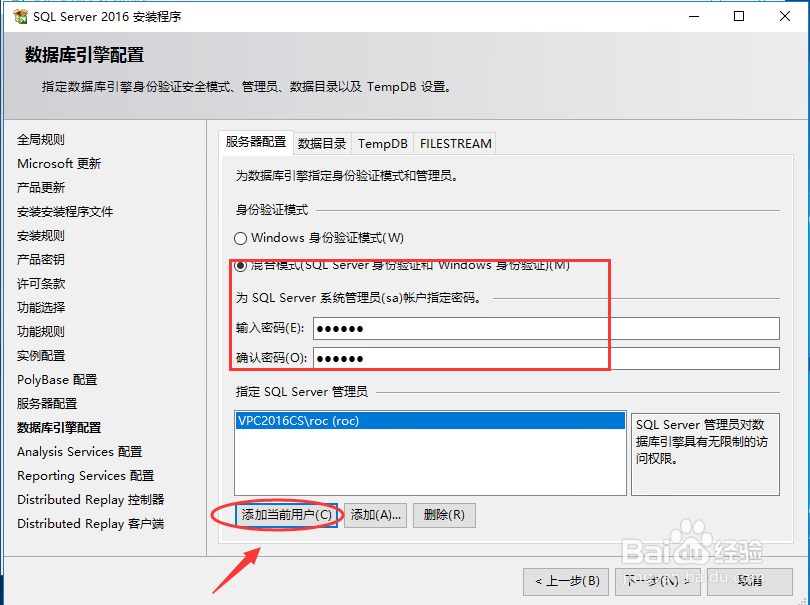
14、进行analysis services的管理权限配置。点击“下一步”继续安装。
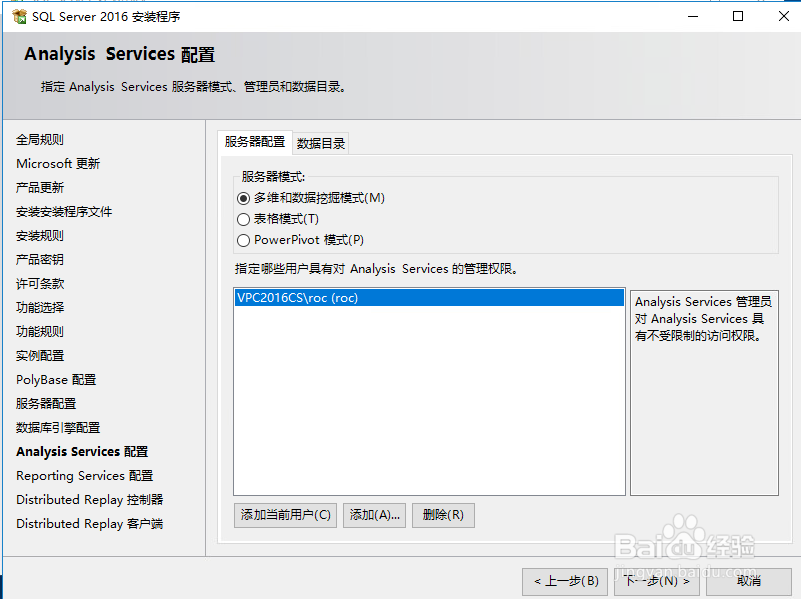
15、因在之前的安装中选择的是全选,因此在此需要点选安装和配置reporting services。如果不需要该服务可以在上面的功能选项中去除该服务的安装勾选。点击“下一步”继续安装。

16、进行distributed replay的访问权限设置。完成后点击“下一步”继续安装。
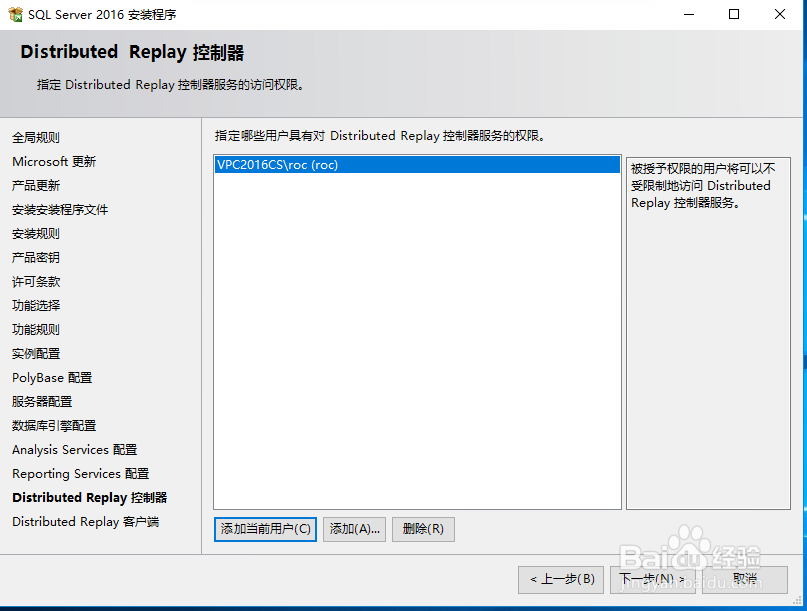
17、在distributed replay客户端配置的页面,默认控制器名称为空。点击“下一步”继续安装。
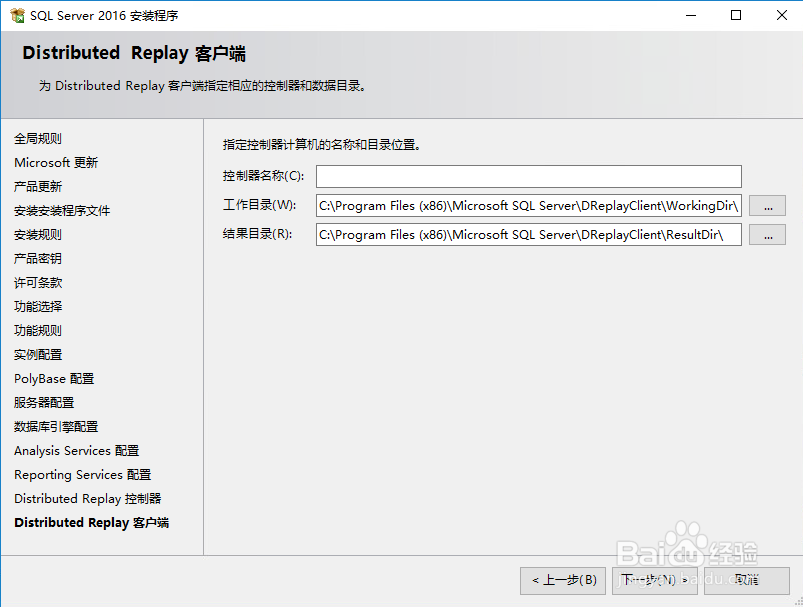
18、在同意安装Microsoft R open的界面中点击接受后,点击“下一步”继续安装。
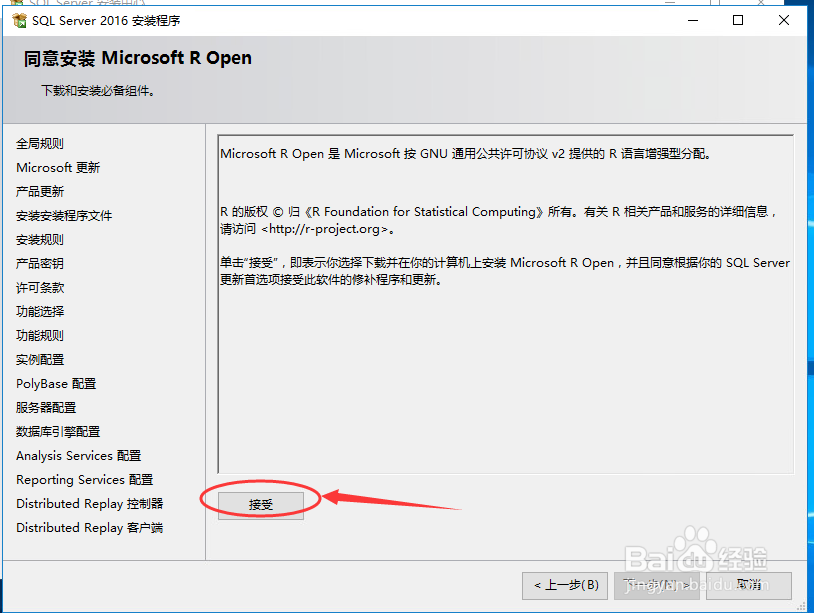
19、Microsoft R Open 和 Microsoft R Server 脱机安装界面中需要指定Microsoft R Open 和 Microsoft R Server 脱机安装包文件。这里需要注意将该两个文件存放同一目录和对应的版本号。具体的下载存放可以参看我之前发的相关文档经验。文件存放无问题就可以点击“下一步”继续安装操作。

20、经过上面的配置,终于可以正式安装SQL SERVER 2016了,点击“安装”开始安装过程。
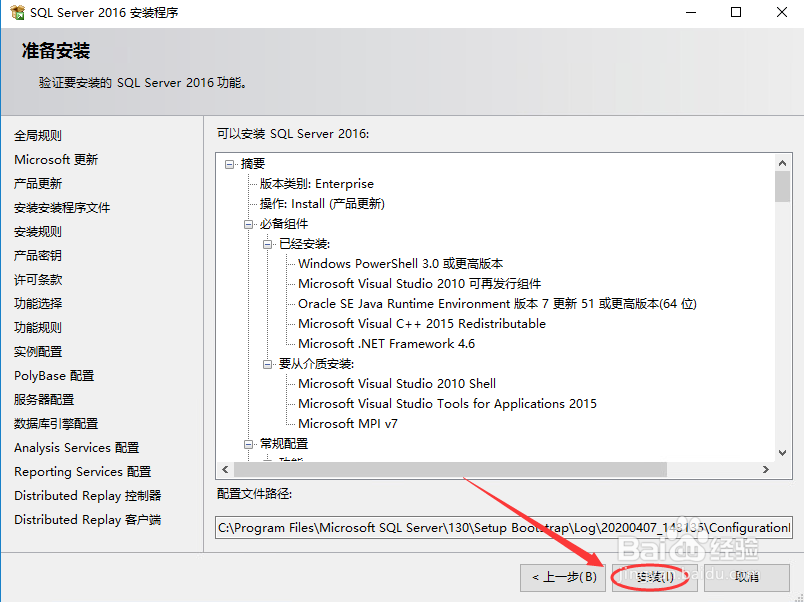
21、安装需要较长的时间,这一过程需要耐心等待。
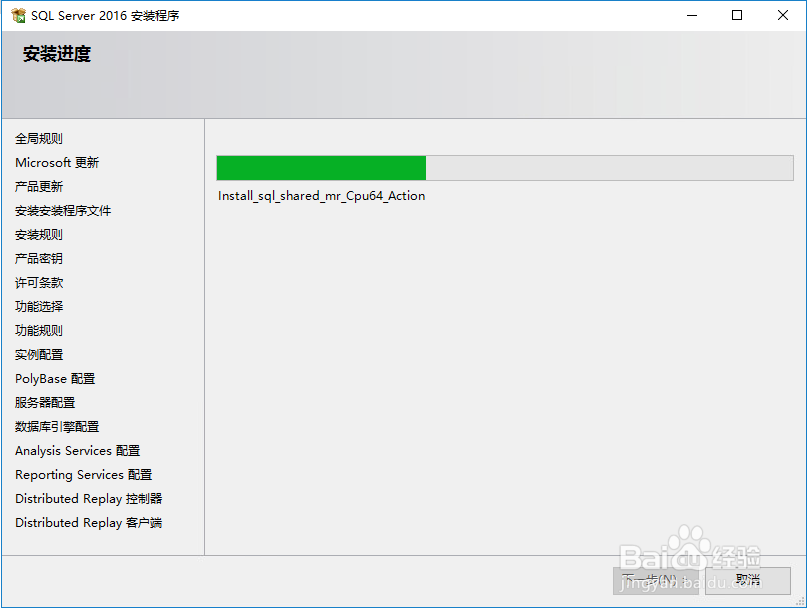
22、出现下面的界面表示SQL SERVER 2016安装完成。可以体验学习SQL SERVER 2016数据库软件了。